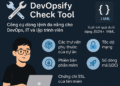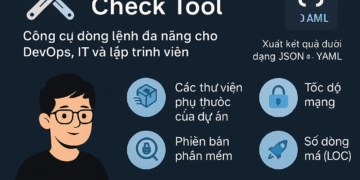LDAPS (LDAP over SSL) là giao thức giúp mã hóa kết nối giữa máy chủ LDAP và các ứng dụng khách, đảm bảo an toàn cho dữ liệu xác thực và thông tin người dùng. Việc triển khai LDAPS trên Windows Server 2022 bao gồm các bước chính sau:
Bước 1: Cài Đặt Dịch Vụ Chứng Chỉ (Active Directory Certificate Services – AD CS)
- Mở Server Manager → chọn Manage → Add Roles and Features.
- Chọn Role-based or feature-based installation và nhấn Next.
- Chọn máy chủ hiện tại từ danh sách và nhấn Next.
- Tích chọn Active Directory Certificate Services → nhấn Add Features khi được yêu cầu.
- Tiếp tục nhấn Next cho đến khi đến phần xác nhận và nhấn Install.
- Sau khi cài đặt xong, chọn Configure Active Directory Certificate Services on the destination server.
- Chọn Certification Authority → Enterprise CA → Root CA.
- Chọn Create a new private key và sử dụng thuật toán băm SHA512.
- Giữ nguyên các thiết lập mặc định và nhấn Configure để hoàn tất.Artica Wiki+4Segura Community+4TECHCOMMUNITY.MICROSOFT.COM+4GitHub+5anyware.hp.com+5Segura Community+5inspire-hub.in+2DEV Community+2Artica Wiki+2
Bước 2: Tạo và Cấp Phát Mẫu Chứng Chỉ Cho LDAPS
- Nhấn Windows + R, gõ
certtmpl.mscđể mở Certificate Templates Console. - Tìm và nhấp chuột phải vào Kerberos Authentication, chọn Duplicate Template.
- Trong tab General, đặt tên mẫu mới (ví dụ:
ADCS-LDAPS) và tích chọn Publish certificate in Active Directory. - Trong tab Request Handling, tích chọn Allow private key to be exported.
- Trong tab Subject Name, chọn DNS Name làm định dạng tên chủ thể.
- Nhấn OK để lưu mẫu chứng chỉ mới.
- Mở Certification Authority, nhấp chuột phải vào Certificate Templates → New → Certificate Template to Issue.
- Chọn mẫu
ADCS-LDAPSvừa tạo và nhấn OK.
Bước 3: Yêu Cầu và Cài Đặt Chứng Chỉ LDAPS
- Nhấn Windows + R, gõ
mmcđể mở Microsoft Management Console. - Vào File → Add/Remove Snap-in → chọn Certificates → Add.
- Chọn Computer account → Local computer → nhấn Finish.
- Trong mục Certificates (Local Computer), nhấp chuột phải vào Personal → All Tasks → Request New Certificate.
- Chọn mẫu
ADCS-LDAPSvà nhấn Enroll. - Sau khi hoàn tất, chứng chỉ sẽ xuất hiện trong thư mục Personal.Gist+3Segura Community+3DEV Community+3Artica Wiki+1inspire-hub.in+1
Bước 4: Kiểm Tra Kết Nối LDAPS
- Mở Command Prompt và gõ
ldp.exeđể khởi chạy công cụ LDP. - Trong LDP, chọn Connection → Connect.
- Nhập tên miền đầy đủ của máy chủ (FQDN) và cổng 636, tích chọn SSL.
- Nhấn OK. Nếu kết nối thành công, bạn sẽ thấy thông báo xác nhận trong cửa sổ LDP.Segura Community+1Artica Wiki+1
Bước 5: Xuất Chứng Chỉ LDAPS Cho Máy Khách
- Mở lại MMC với snap-in Certificates như ở Bước 3.
- Trong thư mục Personal → Certificates, nhấp chuột phải vào chứng chỉ LDAPS → All Tasks → Export.
- Chọn Yes, export the private key nếu cần, sau đó làm theo hướng dẫn để xuất chứng chỉ dưới định dạng
.pfxhoặc.cer. - Chuyển chứng chỉ này đến máy khách và cài đặt vào Trusted Root Certification Authorities để đảm bảo kết nối LDAPS không bị lỗi chứng chỉ.